图层的一些调整,会给图片带来很大的变化,教程通过图层抠图、画笔工具,调整图层等,这个其实也是很简单的啦,都没什么技术难度,就算是新手,也能易懂可上手,如果不会,同学们留言,一起来学习一下吧,PS的教程想要做的好,就需要练习,素材也要自己找,在找素材和练习中,就会提高自己的PS水平,相信你会制作的更好。
效果图:

教程素材:http://bbs.16xx8.com/thread-194940-1-1.html
操作步骤:
首先把我们的素材城市图片用PS打开,调整素材的大小,自己觉得OK就行,没有必要对得一模一样的,这个比较自由,自己也可以拿其它素材做这个练习,练习的素材可以网上直接找,不过最好都找一些高清大图,这样后期处理起来效果就会好很多,这个没什么难度,就像是我们每天开电脑一样简单。下面我们直接上图吧,如图
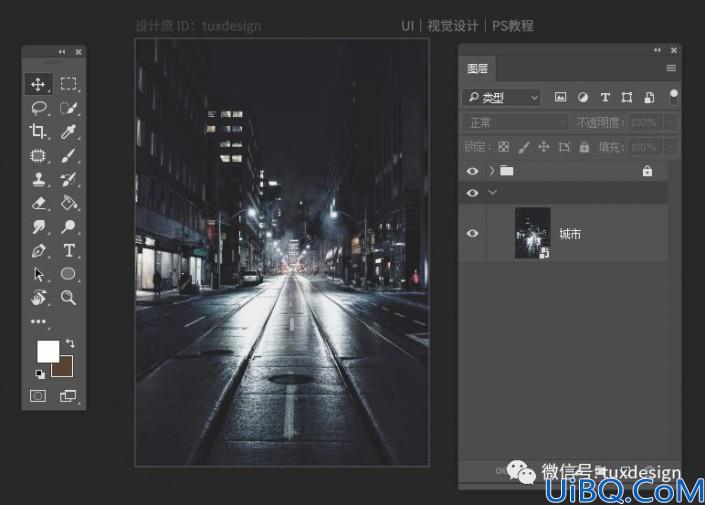
接下来,我们要把模特添加到画布中,调整图片的大小,位置也大概摆一下哦,如图
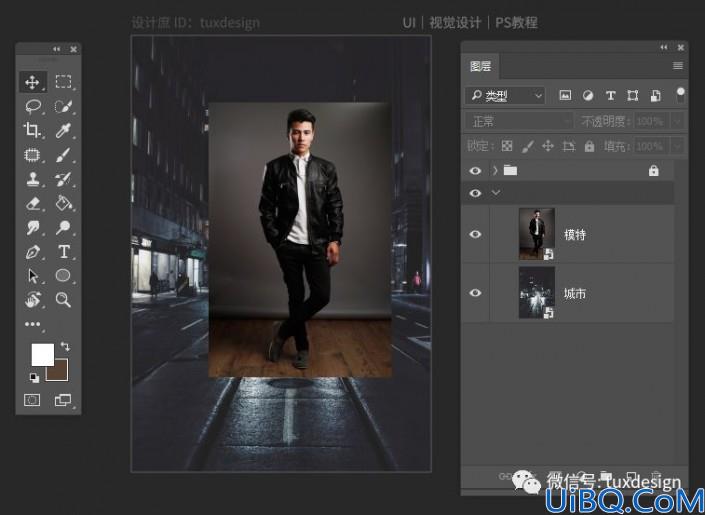
接下来,就是去背景啦,先给模特图层添加一个图层蒙版http://www.16xx8.com/tags/38847/,再设置前景色为黑色,接着选择画笔工具在图层蒙版上擦掉除人物以外的全部内容就可以啦,如图

添加一个色彩平衡调整一下模特的颜色,如图
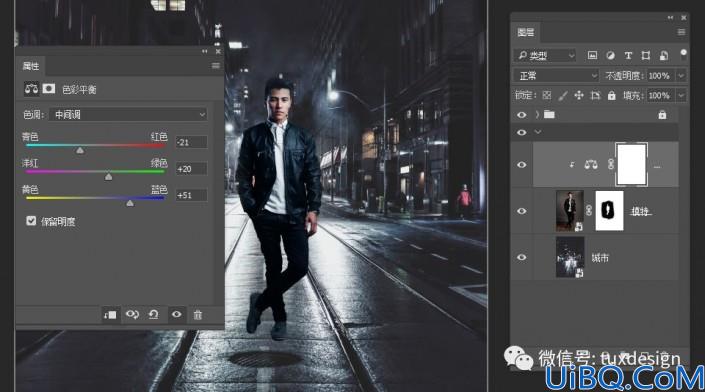
再添加一个色相/饱和度调整图层,如图
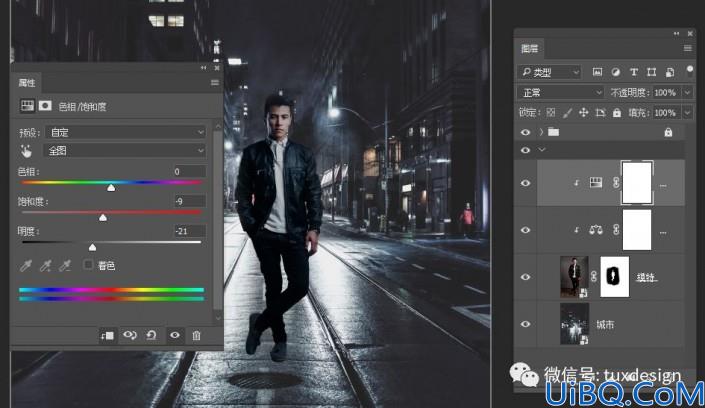
接下来,给模特添加一个阴影,如图
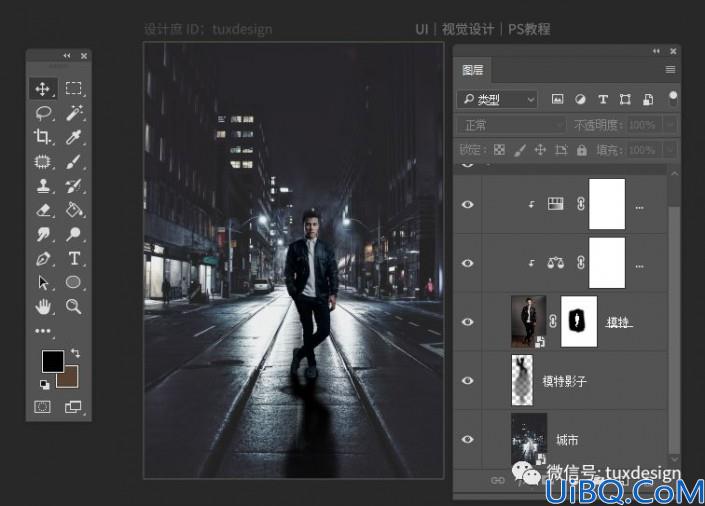
最后再根据自己的喜欢,再调整一下颜色,如图

一起通过教程来学习一下吧,相信你会做的更好。








 加载中,请稍侯......
加载中,请稍侯......
精彩评论